Impossible d'accéder à d:\ Accès refusé Quel est le problème ?
Ceci est dû à des paramètres de propriété incorrects du disque local D. La solution est la suivante : faites d'abord un clic droit sur la lettre du lecteur, sélectionnez "Propriétés", sélectionnez "Sécurité" - "Avancé" dans la fenêtre contextuelle ; puis cliquez sur "Continuer" ", sélectionnez l'élément "Refuser", cliquez sur "Modifier", changez le "Type" en "Autoriser" ; cliquez enfin sur le bouton "OK".
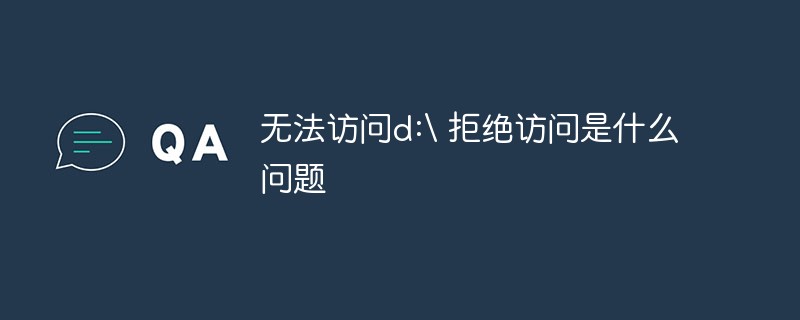
L'environnement d'exploitation de ce tutoriel : système Windows 10, ordinateur Dell G3.
Cause : Les paramètres d'attribut du disque local D sont incorrects.
Clic droit sur le disque D :, clic gauche : Propriétés dans le menu contextuel
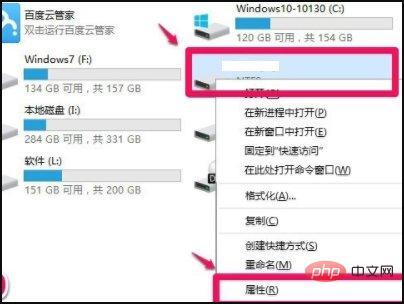
Dans la fenêtre des propriétés du disque D : ouverte, nous cliquez sur Sécurité, Sous l'onglet Sécurité, cliquez sur : Avancé pour ouvrir les paramètres de sécurité avancés du disque D :
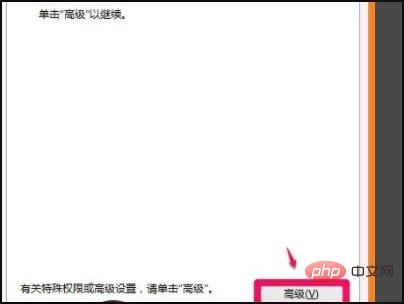
Dans la fenêtre des paramètres de sécurité avancés du disque D :; : Continuer (N) ;
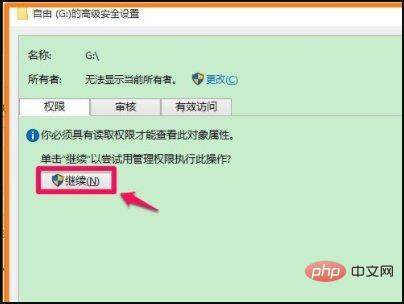
Après avoir cliqué sur Continuer, nous pouvons voir dans la fenêtre qui s'ouvre que le premier élément sous l'entrée d'autorisation est de type Refuser. Élément refusé. , puis cliquez sur : Modifier (E) pour ouvrir la fenêtre des éléments d'autorisation du disque D:
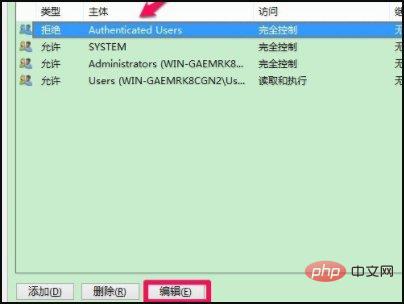
Dans la fenêtre des éléments d'autorisation du disque D:; l'élément d'autorisation est Refuser, nous cliquons sur la petite coche à l'arrière et sélectionnons Autoriser dans le menu déroulant
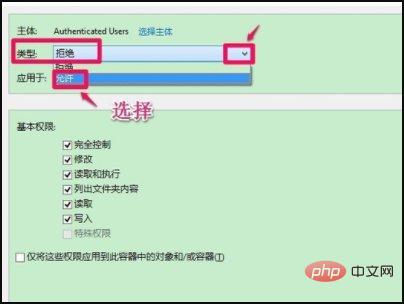
Dans la colonne des autorisations de base, nous vérifions tout ce qui ; peut être vérifié (surtout la vérification du contrôle complet ne peut pas être moindre), puis cliquez sur : OK
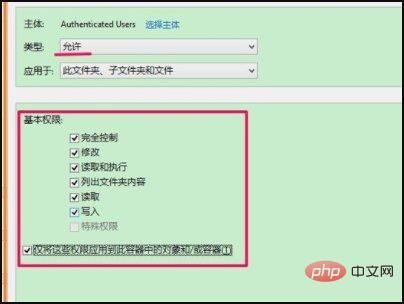
Retournez à la fenêtre des paramètres de sécurité avancés du disque D :, vous pouvez voir que ; le type du premier élément sous l'entrée d'autorisation était à l'origine Refusé, maintenant remplacé par : Autoriser, cliquez sur : Appliquer - OK
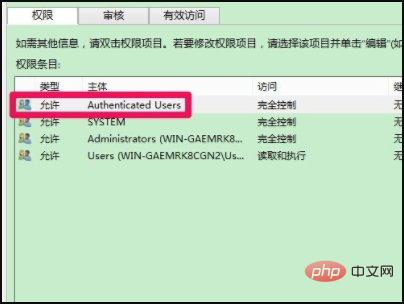
Retournez au disque D : fenêtre Propriétés, cliquez également sur : OK ;
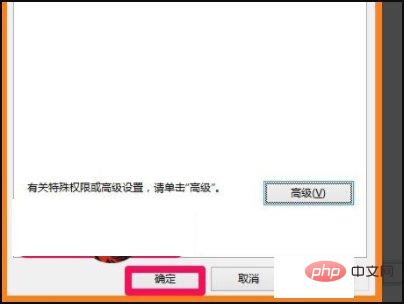
Maintenant, nous cliquons sur le disque D :, et il n'y a pas de boîte de message d'erreur d'accès refusé
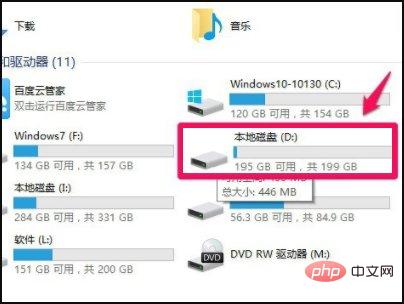
Pour plus de connaissances liées à l'informatique, veuillez visiter la colonne FAQ !
Ce qui précède est le contenu détaillé de. pour plus d'informations, suivez d'autres articles connexes sur le site Web de PHP en chinois!

Outils d'IA chauds

Undresser.AI Undress
Application basée sur l'IA pour créer des photos de nu réalistes

AI Clothes Remover
Outil d'IA en ligne pour supprimer les vêtements des photos.

Undress AI Tool
Images de déshabillage gratuites

Clothoff.io
Dissolvant de vêtements AI

AI Hentai Generator
Générez AI Hentai gratuitement.

Article chaud

Outils chauds

Bloc-notes++7.3.1
Éditeur de code facile à utiliser et gratuit

SublimeText3 version chinoise
Version chinoise, très simple à utiliser

Envoyer Studio 13.0.1
Puissant environnement de développement intégré PHP

Dreamweaver CS6
Outils de développement Web visuel

SublimeText3 version Mac
Logiciel d'édition de code au niveau de Dieu (SublimeText3)
 Que faire si la page Web n'est pas accessible
Sep 06, 2023 am 09:36 AM
Que faire si la page Web n'est pas accessible
Sep 06, 2023 am 09:36 AM
Les solutions aux pages Web inaccessibles incluent la vérification de la connexion réseau, la suppression du cache du navigateur, la vérification de l'adresse de la page Web, la tentative d'utilisation d'autres navigateurs, la vérification de l'état du serveur, la vérification de la résolution du nom de domaine, la vérification du pare-feu et des paramètres de sécurité et le contact avec l'administrateur du site Web. . Introduction détaillée : 1. Vérifiez la connexion réseau pour vous assurer que la connexion réseau est normale. Vous pouvez essayer d'ouvrir d'autres pages Web ou d'utiliser d'autres appareils pour y accéder afin de déterminer s'il s'agit d'un problème de connexion réseau si d'autres pages Web sont accessibles normalement. , il peut s'agir d'un problème avec la page Web ; 2. Videz le cache du navigateur. Le cache du navigateur peut empêcher le chargement de la page Web, etc.
 Que dois-je faire si la page Web du navigateur Sogou n'est pas accessible ?
Jan 31, 2024 am 10:33 AM
Que dois-je faire si la page Web du navigateur Sogou n'est pas accessible ?
Jan 31, 2024 am 10:33 AM
Que dois-je faire si la page Web du navigateur Sogou n'est pas accessible ? Sogou Browser dispose d'un ensemble très diversifié d'outils d'assistance en ligne qui peuvent nous aider à obtenir une expérience de navigation en ligne de très haute qualité. Cependant, parfois, lorsque nous ne parvenons pas à accéder à Internet à l'aide du navigateur Sogou, nous pouvons également utiliser les outils de réparation pour le réparer et restaurer les services Internet normaux. Si vous ne savez pas comment l'utiliser, veuillez suivre l'éditeur pour savoir comment résoudre le problème selon lequel la page Web ne peut pas être ouverte normalement. Que dois-je faire si la page Web du navigateur Sogou n'est pas accessible ? Après avoir ouvert le navigateur haute vitesse Sogou, cliquez sur l'icône à trois lignes horizontales dans le coin supérieur droit. 2. Après avoir cliqué, la fenêtre de menu du navigateur Sogou apparaîtra ci-dessous. Cliquez sur « Options » en bas de la fenêtre pour ouvrir la page des paramètres du navigateur. 3. À ce moment, nous entrerons dans la page des paramètres du navigateur Sogou
 Pourquoi Google Chrome ne peut-il pas accéder au site Web ?
Mar 09, 2024 pm 07:37 PM
Pourquoi Google Chrome ne peut-il pas accéder au site Web ?
Mar 09, 2024 pm 07:37 PM
Google Chrome est un logiciel de navigation très populaire, alors pourquoi ne pouvez-vous pas accéder au site Web des utilisateurs ? Cela peut être dû à des problèmes de connexion réseau, à des problèmes de résolution DNS, à des problèmes de site Web et à d'autres raisons. Cette introduction au problème de l'impossibilité d'accéder au site Web peut vous indiquer la méthode de fonctionnement spécifique. Ce qui suit est une introduction détaillée, alors jetez-y un œil. Pourquoi Google Chrome ne peut pas accéder au site Web Réponse : En raison de problèmes de connexion réseau, de problèmes de résolution DNS, de problèmes de site Web et d'autres raisons. Introduction spécifique : 1. Vous devez vérifier s'il existe des problèmes avec votre propre réseau pour vous en assurer. le réseau peut avoir une connexion stable. 2. Pour les problèmes de résolution DNS, vous pouvez essayer de vider le cache, puis de redémarrer l'ordinateur pour voir si le DNS peut être résolu. 3. Le pare-feu ou le logiciel de sécurité peut être provoqué par le logiciel de sécurité de l'ordinateur.
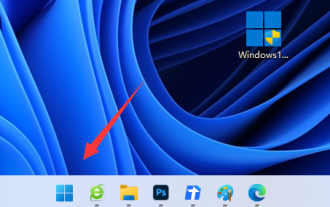 Le problème de l'impossibilité d'accéder à la page se produit sur le navigateur Edge de Win11
Dec 29, 2023 am 09:24 AM
Le problème de l'impossibilité d'accéder à la page se produit sur le navigateur Edge de Win11
Dec 29, 2023 am 09:24 AM
La compatibilité du navigateur Edge est relativement mauvaise et de nombreux sites Web peuvent ne pas être ouverts. Si nous rencontrons le problème que le navigateur Edge Win11 ne peut pas accéder à cette page, nous pouvons essayer de modifier la compatibilité ou de réparer le navigateur pour résoudre le problème. Le navigateur Win11 Edge ne peut pas accéder à cette page. 1. Ouvrez d'abord notre "Menu Démarrer" 2. Ouvrez ensuite les "Paramètres" 3. Entrez ensuite l'option "Applications" sur la gauche. 4. Entrez ensuite « Applications et fonctionnalités » à droite. 5. Recherchez ensuite « Navigateur Edge » dans la liste ci-dessous, cliquez sur les trois points à droite et sélectionnez « Modifier » 6. Enfin, cliquez sur « Réparer » dans la fenêtre contextuelle. menu supérieur pour résoudre le problème. 7. Si la réparation du navigateur ne fonctionne toujours pas, ouvrez-le en mode IE.
 Raisons pour lesquelles vous ne pouvez pas accéder à l'App Store
Feb 18, 2024 pm 01:02 PM
Raisons pour lesquelles vous ne pouvez pas accéder à l'App Store
Feb 18, 2024 pm 01:02 PM
Pourquoi ne puis-je pas me connecter à l'AppStore ? Avec la popularité des smartphones et le développement continu de la technologie, de plus en plus de personnes commencent à utiliser des applications (Apps) sur leur téléphone mobile. L'AppStore est une plateforme fournie par Apple sur laquelle les utilisateurs peuvent télécharger une variété d'applications. Cependant, les utilisateurs rencontrent parfois des problèmes de connexion à l'AppStore. Alors pourquoi ne puis-je pas me connecter à l’AppStore ? Tout d’abord, les problèmes de connexion réseau peuvent être la principale raison pour laquelle vous ne pouvez pas vous connecter à l’AppStore.
 Comment résoudre le problème selon lequel Windows ne peut pas accéder au chemin de périphérique ou au fichier spécifié
Feb 21, 2024 pm 04:52 PM
Comment résoudre le problème selon lequel Windows ne peut pas accéder au chemin de périphérique ou au fichier spécifié
Feb 21, 2024 pm 04:52 PM
Solution : 1. S'il s'agit d'un problème d'autorisation, vous devrez peut-être exécuter le programme en tant qu'administrateur ou modifier les autorisations du fichier ; 2. Si le fichier est endommagé ou infecté par un virus, vous devrez peut-être réparer le fichier ou exécuter un anti-virus. logiciel antivirus ; 3. S'il s'agit d'un problème de chemin, vous devrez peut-être vous assurer que le chemin du fichier est correct.
 Que dois-je faire si Win10 ne peut pas accéder aux autres ordinateurs du réseau local ?
Jul 09, 2023 pm 05:25 PM
Que dois-je faire si Win10 ne peut pas accéder aux autres ordinateurs du réseau local ?
Jul 09, 2023 pm 05:25 PM
Que doivent faire les utilisateurs de Win10 s’ils ne peuvent pas accéder à d’autres ordinateurs sur le réseau local ? Vous ouvrez d’abord l’Éditeur du Registre, accédez à Paramètres, puis cliquez avec le bouton droit pour créer une nouvelle clé DWORD et nommez-la AllowInsecureGuestAuth, puis modifiez la valeur sur 1. Ensuite, ouvrez le Centre de réseau partagé, accédez à Modifier les paramètres de partage avancés et définissez tous les éléments pour activer la découverte du réseau, afin que vous puissiez naviguer normalement. Que faire si Win10 ne peut pas accéder à d'autres ordinateurs sur le réseau local : 1. Window+R fait apparaître la boîte "Exécuter", entrez regedit et confirmez. 2. Sélectionnez successivement HKEY_LOCAL_MACHINE\SYSTEM\CurrentCont
 Windows ne peut pas accéder au chemin de périphérique ou au fichier spécifié
Mar 12, 2024 pm 04:24 PM
Windows ne peut pas accéder au chemin de périphérique ou au fichier spécifié
Mar 12, 2024 pm 04:24 PM
Raisons pour lesquelles Windows ne peut pas accéder au chemin ou au fichier spécifié du périphérique : 1. Autorisations insuffisantes ; 2. Fichier ou chemin incorrect ; 3. Problèmes de configuration du système ; 4. Virus ou logiciels malveillants. Introduction détaillée : 1. Autorisations insuffisantes Lorsqu'un utilisateur tente d'accéder à un fichier ou à un périphérique, si l'autorisation est insuffisante, le système bloque l'accès. Cela se produit généralement lorsque l'utilisateur tente d'accéder à un fichier système ou à un dossier protégé. ou une erreur de chemin, si le chemin d'accès au fichier ou au périphérique est incorrect, ou si le fichier a été déplacé, supprimé ou renommé, Windows ne pourra pas le trouver, etc.





